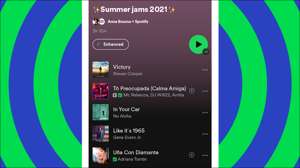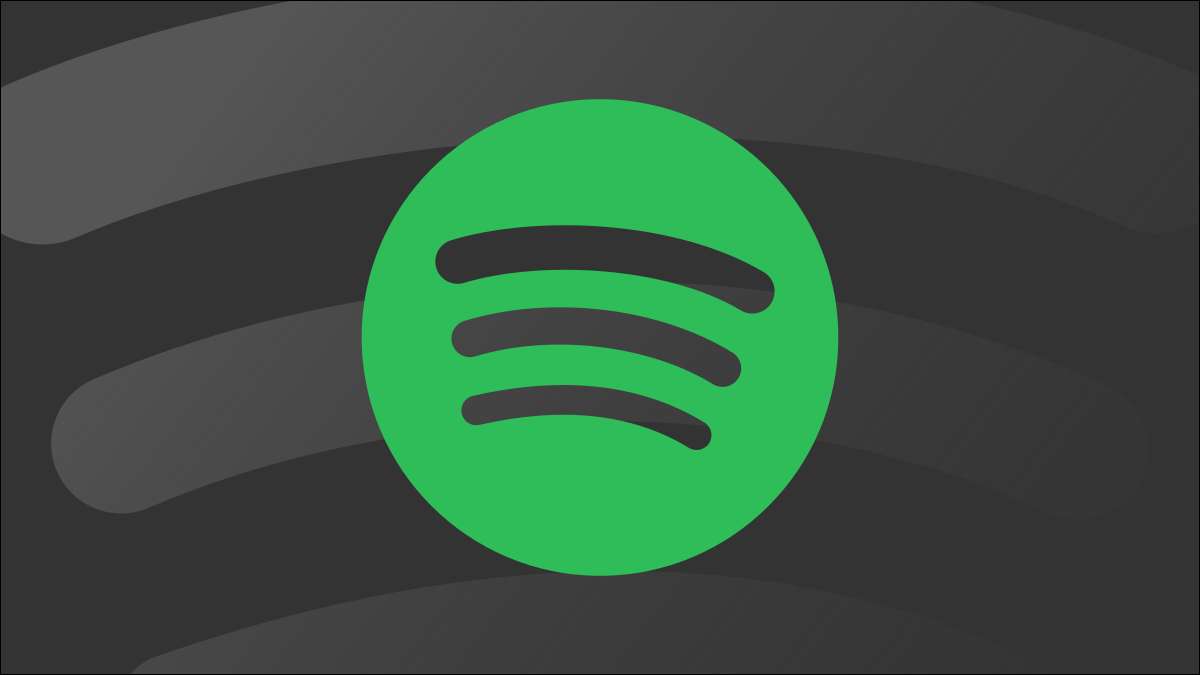
Spotify-codes maken het gemakkelijk om Deel je favoriete liedjes en andere items op Spotify. We laten je zien hoe je deze codes op je Windows, Mac, iPhone, iPad en Android-apparaten kunt maken en scannen.
Wat is een Spotify-code?
Een Spotify-code is een machine-leesbare code in een afbeelding. Het lijkt veel op een QR-code waarmee je misschien al bekend bent. Je kunt deze code niet lezen, maar de Spotify-app op je iPhone, iPad of Android-telefoon kan.

Wanneer een gebruiker deze code met hun telefoon scant, neemt Spotify deze naar het item waarvoor de code is.
U kunt deze codes maken voor uw Spotify-nummers, albums, artiesten, afspeellijsten, podcasts en zelfs uw profiel. Zowel gratis als premiumgebruikers kunnen deze codes maken.
Opmerking: Deze instructies kunnen enigszins variëren, afhankelijk van uw platform- en app-versie.
VERWANT: QR-codes uitgelegd: waarom zie je die vierkante barcodes overal
Hoe een Spotify-code te maken
Om een Spotify-code te genereren, gebruikt u de Spotify-app op uw Windows, Mac, iPhone, iPad of Android-apparaat. Je kunt ook de webversie van Spotify gebruiken als je wilt.
Maak een Spotify-code op computer of web
Om een code voor uw Spotify-item te maken, start u de Spotify-app op uw Windows of Mac-computer. Voel je vrij om te gebruiken de webversie als je het leuk vindt.
Zoek in Spotify het item waarvoor u een code wilt maken.
Klik op de drie stippen naast uw Spotify-item en selecteer Delen & GT; Kopieer Spotify Uri. Als u de optie niet ziet, houdt u de ALT-toets ingedrukt op Windows of de optie-toets op een MAC terwijl u over het menu zweeft.
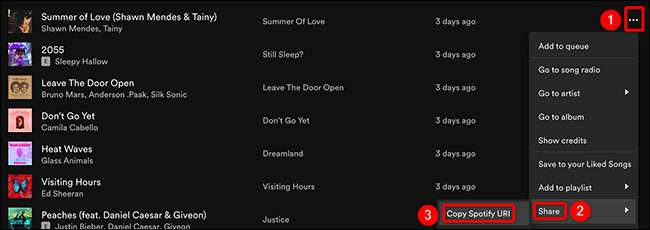
Start nu een webbrowser op uw computer en ga naar de Spotify-codes site. Klik op de site met de rechtermuisknop op het vak "Spotify Uri" en selecteer "Plakken". Klik vervolgens onder het tekstveld op "Get Spotify-code."
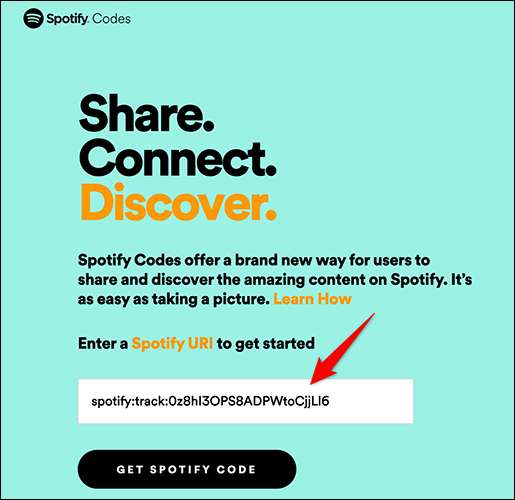
Een "Create A Spotify Code" -paneel verschijnt. Pas in dit deelvenster het uiterlijk van uw code aan met de beschikbare opties:
- Achtergrond kleur: Gebruik dit om de kleur voor uw code te selecteren.
- Bar Kleur: Selecteer een kleur voor de spotifybalk met deze optie.
- Maat: Voer hier de grootte in voor uw code in pixels.
- Formaat: Kies "SVG", "PNG" of "JPEG" -bestandsindeling voor uw code.
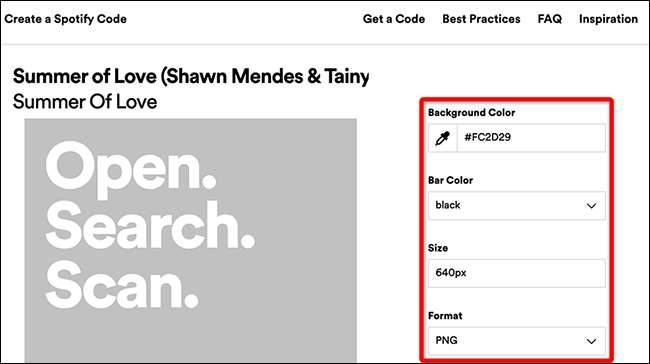
De CODE-afbeelding die u ziet in het deelvenster "Een Spotify Code" weerspiegelt uw wijzigingen in realtime. Als deze code er goed uitziet, klikt u onderaan de code op "Downloaden" om het op te slaan.
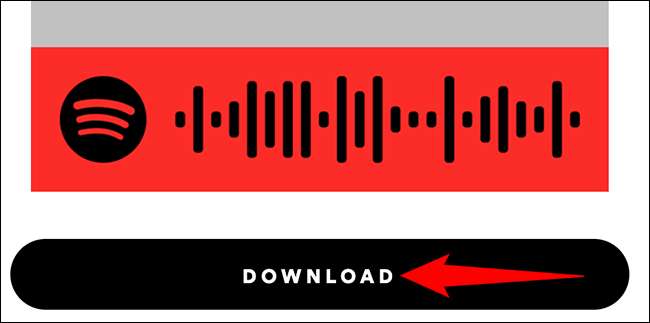
U kunt nu de gedownloade code naar iemand sturen en ze kunnen het scannen om toegang te krijgen tot uw artikel in Spotify.
Maak een Spotify-code in Spotify voor mobiel
Gebruik op een iPhone-, iPad- of Android-telefoon de Spotify-app om scannable codes te maken.
Open de Spotify-app op uw telefoon. Zoek in de app het item waarvoor u een code wilt maken en tik vervolgens op de drie stippen naast het item.
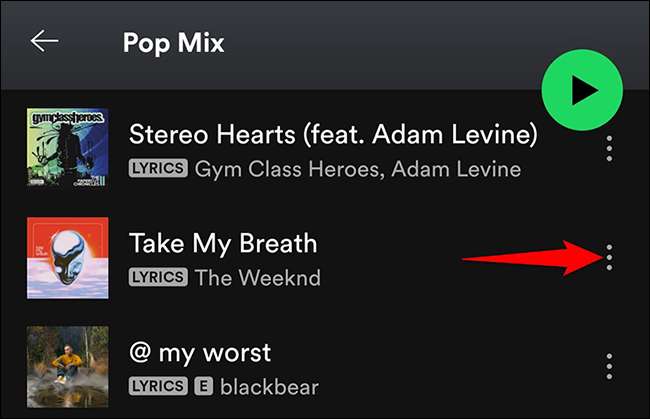
Op de pagina die wordt geopend na het tikken van de drie stippen, ziet u het artwork van uw geselecteerde item bovenaan. De balk onderaan dit kunstwerk is de Spotify-code die anderen kunnen scannen om uw artikel te vinden.
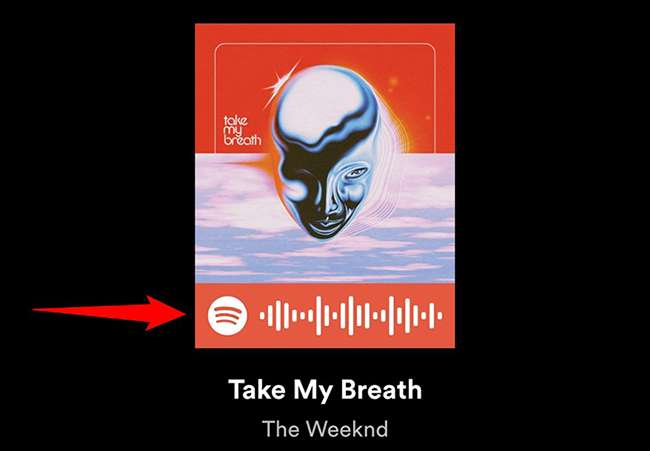
Maak een screenshot van deze pagina als u de code op uw telefoon wilt opslaan.
Hoe een Spotify-code scannen
Om een Spotify-code te scannen, hebt u de app van Spotify nodig voor iPhone, iPad of Android. U kunt codes niet scannen op het web of vanaf een computer.
Start de Spotify-app op uw telefoon. Selecteer in de app van de balk onderaan "Zoeken".
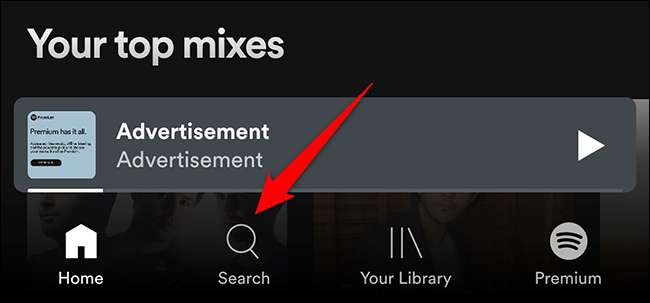
Tik op de pagina "Zoeken" op het vak Zoeken.
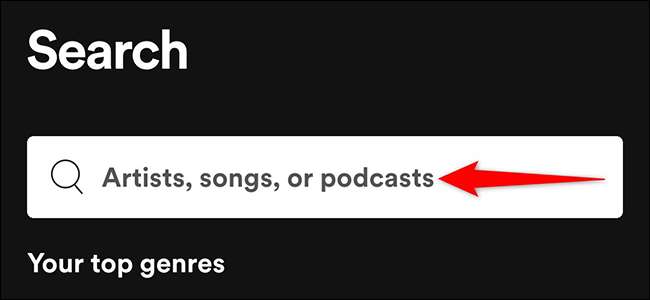
Tik naast het vak "Search Query" op het pictogram van de camera op.

Als u een Spotify-code wilt scannen met de camera van uw telefoon, richt u uw camera in de code. Als u een code scannen die wordt opgeslagen als een afbeelding op uw telefoon, tikt u in plaats daarvan op "Selecteren van foto's".
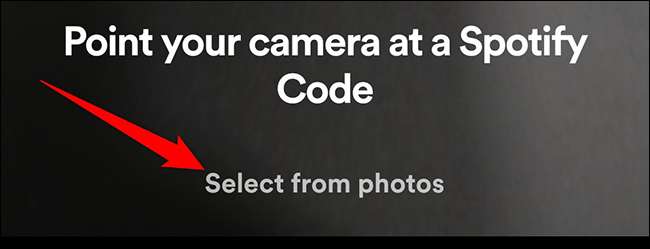
En, Spotify scant de code en geeft u toegang tot het item van de code. Genieten van!
Om niet-spotify-links met een beeldcode te delen, Maak een QR-code Voor die items op uw Android of iPhone.
VERWANT: Hoe maak je je eigen QR-codes van je iPhone of Android-telefoon